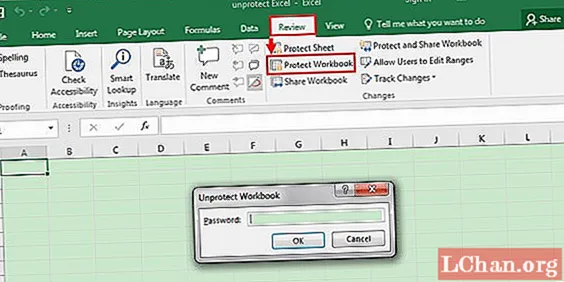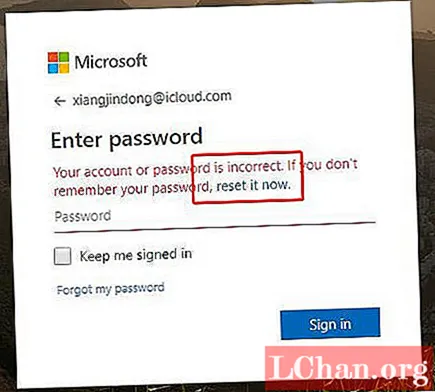Sisu
- 1. lahendus: leiate, et selle Microsoft Office'i koopia parandamiseks pole aktiveerimisvõtit aktiveeritud
- 2. lahendus: Microsoft Office'i selle koopia parandamiseks ei osta litsentsi veebis
- Lahendus 3. Microsoft Office'i selle koopia parandamiseks desinstallige ja installige Office
- Veel näpunäiteid: Kuidas aktiveerida oma Microsoft Office pärast aktiveerimist?
- Järeldus
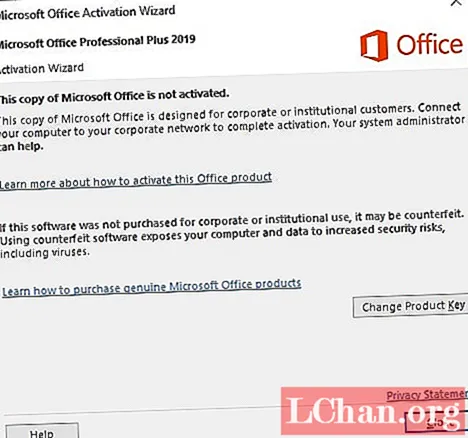
Microsoft Office on üks hädavajalikest tööriistadest, mida iga professionaal oma igapäevases elus kasutab. Vaatamata populaarsusele suure hulga töötavate spetsialistide seas, on sellel siiski mõned vead, millest kasutajad aeg-ajalt teada saavad.
Üks selline viga, millest tavaliselt teatatakse, on viga see Microsoft Office'i koopia pole aktiveeritud. Kas olete silmitsi sama probleemiga, mida kasutaja eespool mainis? Kui jah, võib see artikkel teid aidata. Loe edasi, et teada saada selle probleemi lahendamise erinevatest viisidest.
- 1. lahendus: leiate, et selle Microsoft Office'i koopia parandamiseks pole aktiveerimisvõtit aktiveeritud
- 2. lahendus: Microsoft Office'i selle eksemplari parandamiseks litsentsi ostmine veebis pole aktiveeritud
- Lahendus 3. Microsoft Office'i selle koopia parandamiseks desinstallige ja installige Office
- Veel näpunäiteid: Kuidas aktiveerida oma Microsoft Office pärast aktiveerimist?
1. lahendus: leiate, et selle Microsoft Office'i koopia parandamiseks pole aktiveerimisvõtit aktiveeritud
Selle Microsofti koopia aktiveerimata tõrge võib ilmneda, kui olete toote aktiveerimisvõtme unustanud või kaotanud. Sellisel juhul peate vea lahendamiseks välja selgitama aktiveerimisvõtme. Seda saate teha PassFabi tootevõtme taastamise abil.
See on suurepärane tarkvara, mis aitab teil unustatud või kaotatud toote aktiveerimisvõtit taastada ja paneb teie Microsoft Office'i uuesti tõrgeteta töötama. Siin on, kuidas saate seda tarkvara sellises olukorras kasutada.
01 Pärast selle tarkvara arvutisse installimist käivitage see ja klõpsake siis nuppu "Hangi võti".

02 Kui tarkvara tuvastab tootenumbri teabe automaatselt, klõpsake nuppu „Loo tekst”.

03 Määrake asukoht, kuhu soovite tootevõtme kohta teavet salvestada, ja klõpsake siis nuppu “Salvesta”.

Nii lihtne ja kiire on selle tarkvara abil tootenumbri teabe taastamine.
2. lahendus: Microsoft Office'i selle koopia parandamiseks ei osta litsentsi veebis
Kui teie Microsoft Office on litsentseerimata, võib ka siis ilmneda tõrge, et see Microsoft Office'i koopia pole aktiveeritud 2010. Selle lahendamiseks võite lihtsalt maksta Microsoft Office'i aktiveerimise eest ja uuendada litsentsi, et see sujuvalt toimiks. jälle ilma vigadeta. Selle koopia Microsoft Office ei ole aktiveeritud crack, võite järgida alltoodud samme.
1. samm: minge mis tahes veebibrauseris aadressile www.office.com/renew.
2. samm: kui soovite maksta tellimuse summat aastas, klõpsake nuppu "Uuenda kohe".
3. samm: kui soovite makse sooritada igakuiselt, klõpsake nuppu „Uuenda kuutellimusega”.
4. samm: kui soovite selle protsessi automaatseks muuta, klõpsake nuppu „Korduv arveldus”.
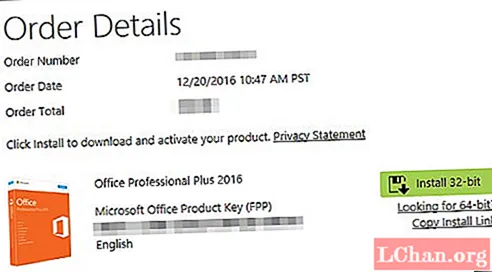
Kui see on tehtud, ei pea te enam muretsema tõrketeate ilmumise üle järgmisel korral, kui kasutate Microsoft Office'i.
Lahendus 3. Microsoft Office'i selle koopia parandamiseks desinstallige ja installige Office
Teine lihtne lahendus selle probleemi lahendamiseks oleks Microsoft Office lihtsalt desinstallida ja uuesti installida. Seda saate teha järgides alltoodud samme.
1. samm: minge arvuti töölaualt jaotisse „Juhtpaneel”.
2. samm: klõpsake valikutel Programmid ja funktsioonid.
3. samm: otsige üles Microsoft Office'i desinstalliprogramm ja käivitage desinstallimisviisard, järgides ekraanil kuvatavaid juhiseid.
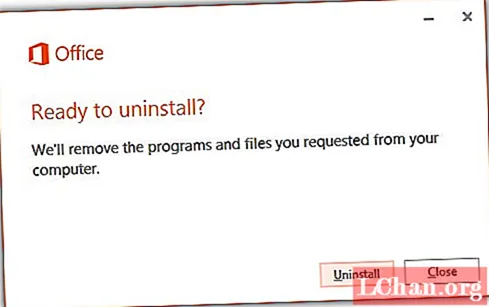
4. samm: Microsoft Office'i uuesti installimiseks minge aadressile www.office.com ja logige sisse.
5. samm: klõpsake nuppu „Install Office“ ja järgige järgmistes akendes kuvatavaid juhiseid.
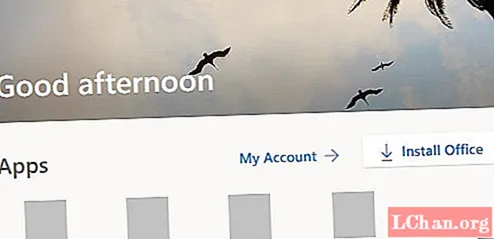
Kui see on tehtud, siis küsimus lahendatakse.
Veel näpunäiteid: Kuidas aktiveerida oma Microsoft Office pärast aktiveerimist?
Kui soovite Microsoft Office'i aktiveerida, võite järgida alltoodud samme.
1. samm: avage oma arvutis ükskõik milline Microsoft Office'i rakendus.
2. samm: hüpikaknas palutakse teil sisse logida, kasutada tootevõtme ostmisel saadud mandaate ja sisse logida.
3. samm: kui te ei saa seda viipeakent, valige jaotises „Failid” konto, klõpsake nuppu „Toote aktiveerimine” ja sisestage tootevõtme ostmisel saadud mandaadid.
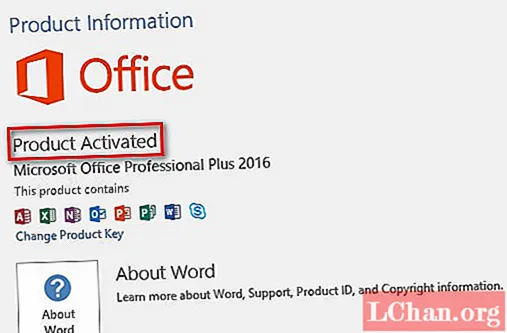
Nii saate oma arvutis Microsoft Office'i aktiveerida.
Järeldus
Selle Microsoft Office'i koopia viga pole aktiveeritud 2013/2016/2019 on Microsoft Office'i kasutajate hulgas üsna tavaline. Selle probleemi saab hõlpsasti lahendada, järgides ülaltoodud artiklis mainitud lahendusi. Selle probleemi kõige levinum põhjus on toote aktiveerimisvõtme kaotamine. Selle saate hõlpsalt kasutada tarkvara PassFab Product Key Recovery abil, mis on väga soovitatav.